朗科优盘修复工具使用指南
u盘修复技巧
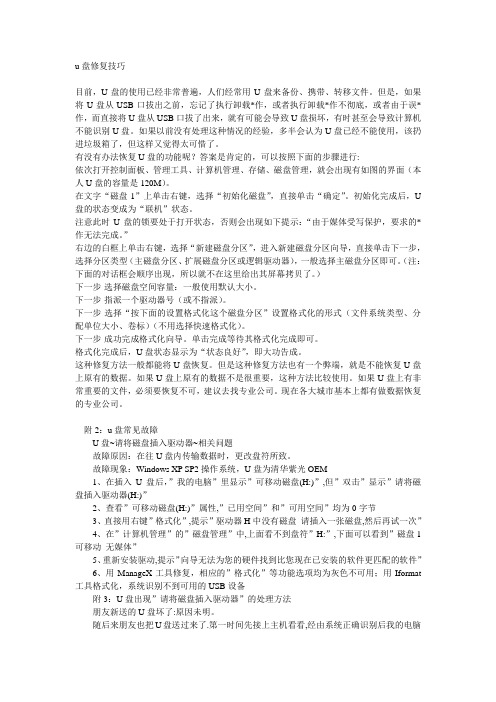
u盘修复技巧目前,U盘的使用已经非常普遍,人们经常用U盘来备份、携带、转移文件。
但是,如果将U盘从USB口拔出之前,忘记了执行卸载*作,或者执行卸载*作不彻底,或者由于误*作,而直接将U盘从USB口拔了出来,就有可能会导致U盘损坏,有时甚至会导致计算机不能识别U盘。
如果以前没有处理这种情况的经验,多半会认为U盘已经不能使用,该扔进垃圾箱了,但这样又觉得太可惜了。
有没有办法恢复U盘的功能呢?答案是肯定的,可以按照下面的步骤进行:依次打开控制面板、管理工具、计算机管理、存储、磁盘管理,就会出现有如图的界面(本人U盘的容量是120M)。
在文字“磁盘1”上单击右键,选择“初始化磁盘”,直接单击“确定”。
初始化完成后,U 盘的状态变成为“联机”状态。
注意此时U盘的锁要处于打开状态,否则会出现如下提示:“由于媒体受写保护,要求的*作无法完成。
”右边的白框上单击右键,选择“新建磁盘分区”,进入新建磁盘分区向导,直接单击下一步,选择分区类型(主磁盘分区、扩展磁盘分区或逻辑驱动器),一般选择主磁盘分区即可。
(注:下面的对话框会顺序出现,所以就不在这里给出其屏幕拷贝了。
)下一步-选择磁盘空间容量:一般使用默认大小。
下一步-指派一个驱动器号(或不指派)。
下一步-选择“按下面的设置格式化这个磁盘分区”设置格式化的形式(文件系统类型、分配单位大小、卷标)(不用选择快速格式化)。
下一步-成功完成格式化向导。
单击完成等待其格式化完成即可。
格式化完成后,U盘状态显示为“状态良好”,即大功告成。
这种修复方法一般都能将U盘恢复。
但是这种修复方法也有一个弊端,就是不能恢复U盘上原有的数据。
如果U盘上原有的数据不是很重要,这种方法比较使用。
如果U盘上有非常重要的文件,必须要恢复不可,建议去找专业公司。
现在各大城市基本上都有做数据恢复的专业公司。
附2:u盘常见故障U盘~请将磁盘插入驱动器~相关问题故障原因:在往U盘内传输数据时,更改盘符所致。
U盘损坏了要怎么修复?U盘损坏快速恢复方法介绍

U盘损坏了要怎么修复?U盘损坏快速恢复
方法介绍
U盘损坏了要怎么修复?我们在日常的学习工作中经常会使用到U盘,将一些文件拷贝到U盘中非常方便携带。
可是当我们的U 盘随着使用时长多多少少都会出现一些问题,那么我们要怎么使用修复已经损坏的硬盘呢?下面我就带着大家一起看一下吧!
操作方法:
1、把损坏的u盘插入计算机usb。
2、将鼠标移到u盘图标上,单击右键在弹出的选项中点击属性。
3、在属性窗口中选择工具,点击开始检查按钮。
4、会弹出一个磁盘检查选项窗口,将两个选项都勾选上,点击开始按钮。
5、u盘中的文件越多修复时间越久,检查完成后会弹出相应的结果,用户查看结果即可。
以上是我给大家带来的u盘损坏怎么恢复数据的方法,希望能帮助到大家。
u盘芯片修复

u盘芯片修复U盘修复是指当U盘发生各种问题时,通过修复芯片或恢复U盘的文件系统来修复U盘。
下面将为您详细介绍U盘芯片修复的步骤和方法。
首先,我们需要准备以下工具和材料:1. 一台装有Windows操作系统的电脑2. 一个可用的U盘3. 一个U盘芯片修复工具(如Phison MPALL,AlcorMP等)4. 一个USB接口数据线5. 一些细小的螺丝刀和镊子6. 一个放电器或防静电腕带接下来,我们将按照以下步骤进行修复:1. 选择正确的修复工具:根据您的U盘芯片型号,选择合适的修复工具。
一般来说,U盘芯片的型号可以在U盘外壳的标签上找到。
2. 下载并安装修复工具:在可信任的网站上下载并安装选择的修复工具。
确保从正规渠道下载,以避免下载到病毒或恶意软件。
3. 准备静电保护:在进行任何操作前,确保您的身体和工作环境中没有静电。
将U盘和电脑都与地线相连,或者使用放电器或防静电腕带来保护。
4. 拆解U盘:使用螺丝刀和镊子小心地拆解U盘外壳。
有些U盘可能没有螺丝,需要使用镊子等工具来分离外壳。
5. 连接U盘芯片:将U盘和电脑通过USB数据线连接起来。
在连接之前,确保U盘芯片已经插入到正确的插槽中。
6. 启动修复工具:打开已安装的修复工具并选择正确的U盘芯片型号。
通常,修复工具会自动检测到已连接的设备。
7. 修复U盘芯片:根据修复工具的指引,选择芯片修复功能并点击“修复”或类似按钮。
修复过程可能需要一些时间,请耐心等待。
8. 完成修复:修复完成后,修复工具会提示成功消息。
此时,断开U盘和电脑的连接,重新组装U盘外壳。
9. 测试修复结果:将修复后的U盘插入电脑,查看是否成功修复。
您可以尝试访问U盘中的文件,或将文件复制到U盘中来验证修复结果。
需要提醒的是,芯片修复可能会使U盘中的数据被清空或无法恢复。
因此,在进行修复之前,请确保已备份重要数据,以免数据丢失。
总结:以上就是U盘芯片修复的步骤和方法。
通过正确选择修复工具和按照步骤进行操作,您可以尝试修复出现问题的U盘,使其恢复正常。
朗科优盘修复工具使用指南

朗科优盘修复工具使用指南优盘修复工具为低级修复工具,修复后会破坏原有数据存储格式,您将无法对优盘进行数据恢复。
此压缩包内包含有两款工具,如果一个运行后无法识别您的优盘,请您使用另一个修复工具。
若两种都无法修复,请联系我司服务站。
此类工具主要修复如下几种类型问题:1.接入优盘后,显示可移动磁盘,双击后系统显示“请接入磁盘”;2.接入优盘后,显示可移动磁盘,双击后系统提示需要格式化优盘,但无法完成格式化;3.接入优盘后,不显示可移动磁盘,但是在磁盘管理里有可移动盘出现;4.向优盘里写入数据,重新接入后显示乱码,且文件打不开或打开为乱码等。
使用步骤:1.关于修复工具Repair 1:(1)请将优盘连入电脑,解压缩修复工具文件;(2)双击运行“RepairTool.exe”,待工具查找到优盘后,在工具界面上点击“开始修复”按钮,如下图所示:(3)部分型号的工具在修复过程中出现如下提示,(如下图所示),此时请先断开优盘与电脑的连接,再将优盘重新接入电脑,之后点击“确定”按钮;(注意:若无此提示出现,不可断开优盘与电脑的连接。
请直接跳过此步即可。
)(4)待修复完成之后,关闭工具(点击右上角关闭按钮),重新拔插优盘。
即可完成修复。
(界面如下图所示。
状态栏底色为橙色。
)注:(1)部分型号的修复工具不会出现如第3步所示的提示,修复过程中不要断开优盘与电脑的连接。
(2)若出现“无法找到闪存盘”的提示,请确认一下,要先将优盘连入电脑,之后再运行修复工具;(3)若工具一直提示“正在查找支持的闪存盘”,无法进入修复界面(如下图所示),请退出此修复工具Repair 1,尝试另一款修复工具Repair 2。
(具体使用步骤见下文)2.关于修复工具Repair 2:(1)解压缩修复工具文件,并将优盘连入电脑;(2)双击运行“NT2039Factorytool.exe”,此时工具开始查找优盘,如下图所示:(3)待“开始修复”按钮变为可用状态,点击“开始修复”按钮进行修复。
u盘恢复软件版教程

u盘恢复软件免费版教程u盘恢复不再神秘,你也可以.你想过完一哪天你的重要数据丢失了怎么找回吗?U盘,即插即用、小巧灵活、便于携带,是人人必需的便携式数据存储工具。
由于U盘使用特点,需要频繁的插拔、承受过多的存储数据与删除数据操作,使得U盘的数据丢失的情况时有发生,一旦U盘的数据丢失了,如何进行U盘数据恢复呢?U盘数据恢复不用愁,阅读下面的操作步骤,您就知道该如何进行U盘数据恢复了。
第一步:判断U盘是否能被电脑识别第二步:选择合适的数据恢复软件第三步:选择合适的数据恢复模式第四步:扫描U盘第五步:在扫描结果中查找需要恢复的文件第六步:将需要恢复的文件拷贝出来U盘数据恢复,第一步:判断U盘是否能被电脑识别您要进行U盘数据恢复,首先要判断,这个U盘是否还能被电脑识别。
将U 盘插入电脑USB接口,看看电脑是否有反应,看看几十秒过后,在"我的电脑"中能否看到U盘。
在U盘分区表被彻底破坏的情况下,在"我的电脑"中看不到U 盘,但在磁盘管理器中能看到U盘。
插入U盘后,一般十几秒过后,会在电脑名目右下出现“硬件识别并安装成功”图标。
双击该图标,可以看到,这是一个USB存储设备。
在“我的电脑”中,可以看到,系统中新增了一个“可移动磁盘”,不过在U盘分区表被彻底破坏的情况下,您将看不到这个新增磁盘,但您可以在磁盘管理器中看到U盘。
鼠标右键点击"我的电脑",在弹出的快捷菜单中选择"管理",调出"计算机管理"工具,选择"存储" - "磁盘管理",可以看到U盘。
启动计算机管理工具。
在"磁盘管理"中,可以看到新增的可移动磁盘。
如果电脑能够成功的识别U盘,那么,其实U盘数据恢复同普通的硬盘数据恢复区别不大,您可以接着看U盘数据恢复,步骤二。
如果U盘不能被电脑识别,我首先建议您,换一个电脑USB口试试,如果还不行,可以换一个电脑试试,在某些情况下,换USB口或换电脑后,U盘能够被重新识别。
朗科U235量产失败后修复过程
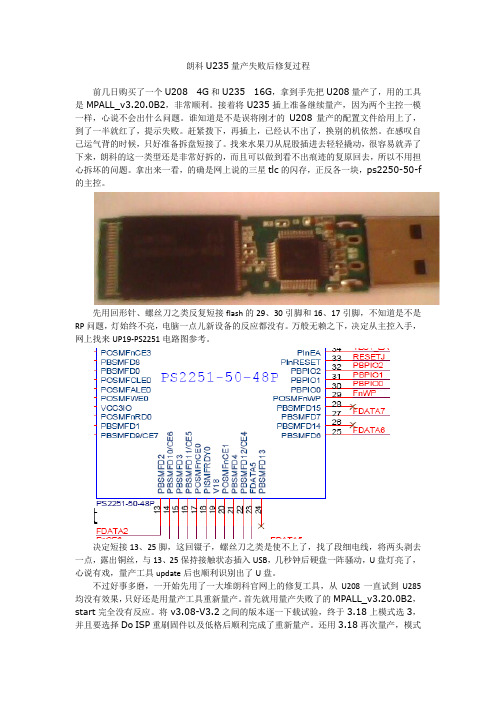
朗科U235量产失败后修复过程前几日购买了一个U2084G和U23516G,拿到手先把U208量产了,用的工具是MPALL_v3.20.0B2,非常顺利。
接着将U235插上准备继续量产,因为两个主控一模一样,心说不会出什么问题。
谁知道是不是误将刚才的U208量产的配置文件给用上了,到了一半就红了,提示失败。
赶紧拨下,再插上,已经认不出了,换别的机依然。
在感叹自己运气背的时候,只好准备拆盘短接了。
找来水果刀从屁股插进去轻轻撬动,很容易就弄了下来,朗科的这一类型还是非常好拆的,而且可以做到看不出痕迹的复原回去,所以不用担心拆坏的问题。
拿出来一看,的确是网上说的三星tlc的闪存,正反各一块,ps2250-50-f 的主控。
先用回形针、螺丝刀之类反复短接flash的29、30引脚和16、17引脚,不知道是不是RP问题,灯始终不亮,电脑一点儿新设备的反应都没有。
万般无赖之下,决定从主控入手,网上找来UP19-PS2251电路图参考。
决定短接13、25脚,这回镊子,螺丝刀之类是使不上了,找了段细电线,将两头剥去一点,露出铜丝,与13、25保持接触状态插入USB,几秒钟后硬盘一阵骚动,U盘灯亮了,心说有戏,量产工具update后也顺利识别出了U盘。
不过好事多磨,一开始先用了一大堆朗科官网上的修复工具,从U208一直试到U285均没有效果,只好还是用量产工具重新量产。
首先就用量产失败了的MPALL_v3.20.0B2,start完全没有反应。
将v3.08-V3.2之间的版本逐一下载试验,终于3.18上模式选3,并且要选择Do ISP重刷固件以及低格后顺利完成了重新量产。
还用3.18再次量产,模式选21也很顺利将16GU235量产为一个CDROM加一个可移动磁盘。
不过在量产的时候,去除auto detect后PID灰化不好修改,并且与getinfo里读出的信息不一致,可能也没有什么关系,不过保险起见,还是在ini文件里手动修改了一下,并且加上了IDBlkLibrary_Version=1.1.17.0这一句。
chkdsk磁盘修复命令使用操作文档
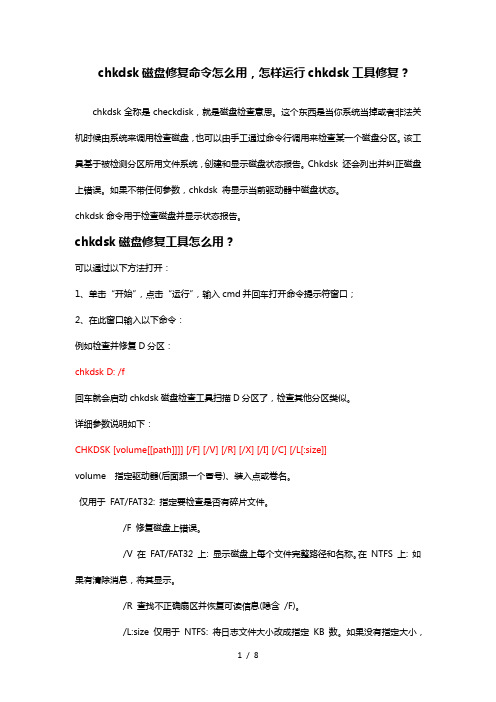
chkdsk磁盘修复命令怎么用,怎样运行chkdsk工具修复?chkdsk全称是checkdisk,就是磁盘检查意思。
这个东西是当你系统当掉或者非法关机时候由系统来调用检查磁盘,也可以由手工通过命令行调用来检查某一个磁盘分区。
该工具基于被检测分区所用文件系统,创建和显示磁盘状态报告。
Chkdsk 还会列出并纠正磁盘上错误。
如果不带任何参数,chkdsk 将显示当前驱动器中磁盘状态。
chkdsk命令用于检查磁盘并显示状态报告。
chkdsk磁盘修复工具怎么用?可以通过以下方法打开:1、单击“开始”,点击“运行”,输入cmd并回车打开命令提示符窗口;2、在此窗口输入以下命令:例如检查并修复D分区:chkdsk D: /f回车就会启动chkdsk磁盘检查工具扫描D分区了,检查其他分区类似。
详细参数说明如下:CHKDSK [volume[[path]]]] [/F] [/V] [/R] [/X] [/I] [/C] [/L[:size]]volume 指定驱动器(后面跟一个冒号)、装入点或卷名。
仅用于FAT/FAT32: 指定要检查是否有碎片文件。
/F 修复磁盘上错误。
/V 在FAT/FAT32 上: 显示磁盘上每个文件完整路径和名称。
在NTFS 上: 如果有清除消息,将其显示。
/R 查找不正确扇区并恢复可读信息(隐含/F)。
/L:size 仅用于NTFS: 将日志文件大小改成指定KB 数。
如果没有指定大小,则显示当前大小。
/X 如果必要,强制卷先卸下。
卷所有打开句柄就会无效(隐含/F)。
/I 仅用于NTFS: 对索引项进行强度较小检查。
/C 仅用于NTFS: 跳过文件夹结构循环检查。
/I 和/C 命令行开关跳过卷某些检查,减少运行Chkdsk 所需时间。
报告磁盘错误chkdsk 命令会检查磁盘空间和文件分配表(FAT)以及NTFS 文件系统使用情况。
Chkdsk 在状态报告中提供特定于每个文件系统信息。
U盘各主控量产修复工具导航
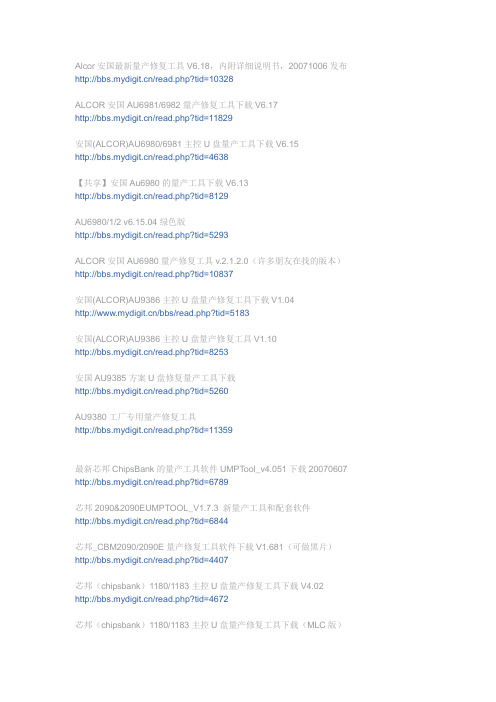
Alcor安国最新量产修复工具V6.18,内附详细说明书,20071006发布/read.php?tid=10328ALCOR安国AU6981/6982量产修复工具下载V6.17/read.php?tid=11829安国(ALCOR)AU6980/6981主控U盘量产工具下载V6.15/read.php?tid=4638【共享】安国Au6980的量产工具下载V6.13/read.php?tid=8129AU6980/1/2 v6.15.04绿色版/read.php?tid=5293ALCOR安国AU6980量产修复工具v.2.1.2.0(许多朋友在找的版本)/read.php?tid=10837安国(ALCOR)AU9386主控U盘量产修复工具下载V1.04/bbs/read.php?tid=5183安国(ALCOR)AU9386主控U盘量产修复工具V1.10/read.php?tid=8253安国AU9385方案U盘修复量产工具下载/read.php?tid=5260AU9380工厂专用量产修复工具/read.php?tid=11359最新芯邦ChipsBank的量产工具软件UMPT ool_v4.051下载20070607 /read.php?tid=6789芯邦2090&2090EUMPTOOL_V1.7.3 新量产工具和配套软件/read.php?tid=6844芯邦_CBM2090/2090E量产修复工具软件下载V1.681(可做黑片)/read.php?tid=4407芯邦(chipsbank)1180/1183主控U盘量产修复工具下载V4.02 /read.php?tid=4672芯邦(chipsbank)1180/1183主控U盘量产修复工具下载(MLC版)/read.php?tid=4673芯邦CBM2080主控U盘量产修复工具下载V4.0/bbs/read.php?tid=5808iCreate5122方案U盘量产工具下载V1.06/read.php?tid=4335iCreate 5122方案U盘量产修复工具下载V1.08/read.php?tid=4333iCreate 5062LQ主控U盘量产工具下载/read.php?tid=4324iCreate i5128量产修复工具PDx16 V1.3B1最新版下载/read.php?tid=11758icreate 5128l 量产工具程序下载V1.18/read.php?tid=6002iCreate5128主控量产工具1.17b/read.php?tid=5767iCreate5128 方案U盘量产工具下载V1.08/read.php?tid=4319iCreate5128主控量产工具扩充特别版2007/read.php?tid=4318iCreate5122/5128方案U盘量产修复工具PDx16最新版V1.14B3,感谢wyggang提供/read.php?tid=4735iCreate i5062方案U盘修复量产工具中文版V3.27/read.php?tid=5263iCreate i5062方案U盘修复量产工具下载V3.20/read.php?tid=5262iCreate 5060/5062-ZD主控U盘量产工具下载V2.20(适合早期U盘)/read.php?tid=6109iCreate 5062主控U盘量产修复工具下载V3.38/read.php?tid=6299iCreate i5068主控量产检测工具下载V3.11/read.php?tid=5261UT163 U盘量产修复工具下载USBest(MP tool)/read.php?tid=4239Ut163方案U盘量产修复工具下载V3.0.1.14/read.php?tid=8505Ut161方案U盘量产修复工具下载V1.3.3/read.php?tid=5330SM321&SM323 U盘量产修复工具下载/read.php?tid=3970SMI32X主控U盘量产修复程序下载/bbs/read.php?tid=5811MP2202方案U盘修复工具下载V1.032/read.php?tid=4322U盘X2202方案修复工具下载V1.33/read.php?tid=5214ARK3143主控U盘量产修复工具软件V1.3/read.php?tid=4344SKY6201 U盘量产修复工具下载/read.php?tid=4317OTI2168&6828方案U盘量产修复工具V2.855/bbs/read.php?tid=5184OTI6808 主控U盘量产修复工具下载V1.30(附FLASH清空程序)/bbs/read.php?tid=5812NC1116方案U盘修复量产工具下载V1.00/read.php?tid=5259NC1119方案U盘修复量产工具下载/read.php?tid=5258skymedi量产修复工具-适合kingston data traveler DT1/read.php?tid=9286朗科NT2033CMS主控量产工具/read.php?tid=4784朗科NT2033BMS 量产工具v2.0A/read.php?tid=4921朗科2033CMS扩容工具/read.php?tid=5053朗科NT2033CMS主控Flash清空工具/read.php?tid=4785朗科nt2033cms量产工具20070706(1.0.2.20)新/read.php?tid=6980群联phison 2143-2134系列U盘量产格式化修复程序下载V1.28/bbs/read.php?tid=5806群联phison UP8-R 主控U盘量产格式化工具下载V2.0/bbs/read.php?tid=5800phison UP10主控U盘量产修复工具下载v1.78,感谢zhby9462提供/read.php?tid=6984TRVMPION T3551的U盘量产修复工具下载(可修清华普天的U盘)/read.php?tid=9689UDK2008主控方案资料说明/支持FLASH列表/量产修复工具下载(在二楼) /read.php?tid=3434上传一个很少见的U盘量产工具AB8028主控V1.01/read.php?tid=6278爱国者迷你王II代(极速型)U盘格式化工具下载V2.0/read.php?tid=6614aigo智慧棒85倍速格式化工具/read.php?tid=8270最新超强U盘方案上市了&AMECO MW6208量产修复工具下载/read.php?tid=6365MW6208方案U盘量产修复工具V2.0&FLASH支持列表下载[目前最新20070730] /read.php?tid=6756MW6208方案U盘量产修复工具V2.0下载[20070818]/read.php?tid=7499M5634主控U盘量产修复工具下载V2.1/read.php?tid=7919贴一个台电U盘的修复工具/read.php?tid=9145ARK方案U盘格式化修复工具V1.4版/bbs/read.php?tid=11839U盘存储相关工具:检测U盘是否被扩容的工具:UWriteTest/read.php?tid=7853比ATTO更好的U盘测速软件HDBENCH/read.php?tid=7477SDFormatter V2.0下载(Panasonic SD卡格式化软件)/read.php?tid=8182可以解决无法格式化的HP U盘格式化工具/read.php?tid=10217MMC卡修复软件-MMCmedic格式化工具下载/bbs/read.php?tid=5392存储卡修复软件下载,可修复MMC SD XD CF卡等/bbs/read.php?tid=5391台电系列U盘格式化修复工具Urescue V1.024/read.php?tid=11021AU6368主控多合一读卡器故障图解&驱动低格工具下载/read.php?tid=6292芯邦CBM3080SD卡MMC卡量产工具及相关资料_用读卡器就可以做/read.php?tid=8646慧荣SMI方案SM321量产工具Test_SM32x_H0229(汉化版)/thread-24066-1-2.htmlSM321最新版本1.7量产工具/thread-25016-1-4.htmlSM321与SM323量产工具下载/thread-6948-1-4.html慧荣SMI_U盘量产工具合集/thread-29111-1-4.html飙王U盘修复工具321TestTool0608/thread-17043-1-5.html慧荣SMI方案2008年首版SMI H0109量产工具及FLASH支持列表/thread-22763-1-9.htmlSM32x_E0824量产工具/thread-19918-1-12.htmlSM321&SM323量产工具/thread-14217-1-16.html纽曼闪盘USB2.0(321)/thread-7293-1-17.htmlSMI32X主控U盘量产修复程序下载/thread-6949-1-18.html群联Phison方案phison-UP10v1.78.00金士顿u盘量产工具/thread-17796-1-2.htmlKingston_1G_phison-UP10量产工具/thread-13351-1-5.htmlPhison MPTool MP2232 v1.06.00/thread-25360-1-7.htmlphison UP10主控U盘量产修复工具下载v1.78/thread-6967-1-8.htmlPHISON UP12(PS2231) &UP10(PS2136)量产工具V1.890/thread-20756-1-11.html群联phison 2143-2134系列U盘量产格式化修复程序下载V1.28 /thread-6965-1-13.html群联phison2143-2134修复程序/thread-9190-1-17.html纽曼闪盘USB2.0(2134)/thread-7296-1-17.html群联phison UP8-R 主控U盘量产格式化工具下载V2.0/thread-6966-1-17.html联盛USBest方案联盛USBest-UT165量产工具汉化及说明/thread-18453-1-1.html台电U盘格式化量产工具UT163 setup-v3.7.4.0/thread-9498-1-2.htmlut165量产工具1.65.13.4/thread-21240-1-6.htmlubest163/165通用量产工具,兼容性暴强!/thread-25211-1-7.htmlUSBest UT190 v.1.90.7.0/thread-25660-1-7.htmlUT163 U盘量产修复工具下载USBest(MP tool)/thread-6945-1-8.htmlUt161方案U盘量产修复工具下载V1.3.3/thread-6947-1-11.html纽曼闪盘USB2.0(UT161)/thread-7297-1-17.htmlUt163方案U盘量产修复工具下载V3.0.1.14/thread-6946-1-18.html擎泰Skymedi方案SK6211_20090227_BA/thread-30820-1-3.htmlsk6211主控U盘量产修复工具/thread-11682-1-3.htmlSK6281量产工具/thread-10671-1-11.htmlSK6211_20071207更新/thread-19275-1-13.htmlSK6281量产工具20080123/thread-12139-1-16.htmlSKY6201U盘量产修复工具/thread-13615-1-16.html安国(群胜)Alcor方案安国AU6981 AU6982 AU6983 AU6984 AU6986 最新量产工具20081010 /thread-31700-1-1.html安国AU6983/AU6986最新量产工具( V080630)/thread-19295-1-1.htmlAlcorMP(090227)/thread-30182-1-1.html安国最新6983,6986量产工具MP(09010902)/thread-30979-1-2.html安国Au6980的量产工具下载V6.13ALCOR安国AU6980量产修复工具v.2.1.2.0/thread-11591-1-4.htmlAU9384量产修复工具MP2.01 中文版/thread-29151-1-4.html安国AlcorMP量产工具08082902版本/thread-27183-1-6.html安国Alcor MP UFD Version : 08.12.08/thread-25447-1-7.html安国AU6980-6982v6.13/thread-23535-1-8.html安国量产工具中英繁三语AlcorMP(08.02.28)版/thread-22762-1-9.html6980安国U盘单机生产工具适用于6980 6981 6982 6983/thread-22723-1-9.html安国(ALCOR)AU6980/6981主控U盘量产工具下载V6.15/thread-6907-1-9.html安国6980/6982量产工具6.13/thread-19367-1-10.htmlAU6980/1/2 v6.15.04绿色版/thread-6909-1-11.html安国AU9385方案U盘修复量产工具下载/thread-6912-1-12.htmlAU6981、6982、6983 量产修复工具v6.21工具下载/thread-19410-1-12.htmlAU9386P主控U盘修复工具/thread-19016-1-13.html安国(ALCOR)AU9386主控U盘量产修复工具V1.10/thread-6911-1-14.htmlAU9386修复/thread-11972-1-16.html安国(ALCOR)AU9386主控U盘量产工具下载V1.04/thread-6910-1-18.html芯邦Chipsbank方案芯邦CBM2090E2091最新版量产工具V1.8.3.2(支持黑片及downgrade) /thread-13745-1-2.html芯邦chipsbank 1180/1183主控U盘量产修复工具下载V4.02/thread-6921-1-2.html芯邦ChipsBnk专修工具适合大容量的umptoolv4.02mlc专用/thread-8293-1-3.html芯邦CBM2091最新量产修复工具V1.80/thread-16180-1-3.html芯邦2090&2090E-UMPTOOL_V1.7.3 新量产工具和配套软件芯邦CBM2080主控U盘量产修复工具下载V4.0/thread-6924-1-3.html芯邦CBM3082 MP Tool Version :2.0.15/thread-26619-1-5.htmlCBM209XUMPToolV1.9.15_A30319/thread-22772-1-5.html芯邦2092最新量产工具CBM209X_UMPTOOL_V1.9.21_Beta_0826 /thread-20642-1-5.html芯邦CBM2092 UMPTool V2.0.0 只支持主控2092了,不再支持2091 /thread-25144-1-6.html芯邦CMB1180 Umptool Version : 4.02 MLC/thread-26409-1-6.html芯邦cbm2080量产工具V4.1专用FLASH/thread-22774-1-7.html芯邦CBM3080量产修复工具V1.25(百立SD卡)/thread-16181-1-7.html芯邦CBM1183的量产工具/thread-19920-1-8.html芯邦2091A3版主控50NM新制程FLASH最新量产工具/thread-24261-1-8.html芯邦-cbm2072量产工具V1.0 可做广告盘/thread-22773-1-8.html芯邦(chipsbank)11801183主控U盘量产修复工具下载(MLC版) /thread-16183-1-9.html芯邦2091MPTool_V1.9.13_8bitECC0314/thread-22771-1-9.html芯邦2091A3版主控50NM新制程FLASH最新量产工具/thread-22770-1-9.htmlMT29F8G08MAA v3专用的CBM2080工具V4.1/thread-16179-1-10.html芯邦ChipsBank的量产工具软件UMPTool_v4.051下载20070607 /thread-6917-1-11.htmlCBM3080_SD卡量产工具v1.262/thread-16178-1-12.html芯邦_CBM2090/2090E量产修复工具软件下载V1.681/thread-6919-1-12.htmlCBM2090CBM2091量产工具/thread-19917-1-12.html芯邦CBM209XUMPToolV1.9.15_A30402/thread-19334-1-13.html芯邦CBM2090和2090E量产工具V1.6.8.1普通版/thread-19333-1-13.html芯邦CBM209XUmptool_V1[1].9.5_1227芯邦量产工具CBM2091_1.9.13_A3版主控(50纳米技术闪存)/thread-16182-1-14.htmlCBM209X_UMPToolV1.9.15_A30319/thread-16177-1-14.htmlCBM2091A3版通用量产工具080319/thread-16176-1-14.htmlCBM2080量产工具V4.05 MLC专用版/thread-16175-1-15.htmlCBM2090E_CBM2091分区加密工具/thread-16173-1-15.htmlCBM2076主控(指纹U盘)量产修复工具v3.18/thread-16172-1-15.htmlCBM2076+SW6888指纹U盘量产工具V3.20/thread-16171-1-15.htmlcbm2072量产工具V1.0_可做网页广告盘/thread-16170-1-15.html芯邦2090E量产/thread-14556-1-15.htmlCBM2090UMPTOOLV1.5.18普通版/thread-14562-1-16.html纽曼闪盘USB2.0(2080)/thread-7294-1-17.html时代民芯MXTronics方案超科微Ameco方案MW6208E_8208量产工具_1.0.5.0_20081201/thread-24407-1-1.htmlMXT6208A +8208量产工具再次更新!!UdTools1.0.3.8_200806120 /thread-18635-1-2.htmlMW6208E_82088209量产工具_1.2.0.520 20090415/thread-31201-1-2.html迈科微(MW6208A 6208E 8208量产软件UdTools1.0.4/thread-24470-1-2.htmlMW6208E 8208量产工具1.2.0.3 20090306 正式版/thread-29611-1-2.html金士顿MW6208E_8208量产工具_1[1].2.0.2beta_20090302/thread-30708-1-3.htmlMXT6208A +MXT6208e+8208量产工具更新!!UdTools1.0.4.5_20080910 /thread-21619-1-4.html迈科微优盘(MW6208E_8208芯片)量产工具/thread-25312-1-4.htmlU盘量产工具MXT6208和MXT6208+A MPTool v1.0.2.9_20080325 /thread-16192-1-4.htmlMW6208E 8208 1.0.5.0解决4G闪存量产后成2G问题/thread-24418-1-4.htmlMW8209产量工具/thread-29158-1-4.html最新超强U盘方案&AMECO MW6208量产工具/thread-17877-1-5.htmlMW6208E 8208 1.0.4.9支持现代H27U(A)BG8U5MTR两种新闪存/thread-24415-1-8.htmlMW6208方案U盘量产修复工具V2.0与FLASH支持列表下载[目前最新20070730] /thread-6973-1-10.htmlMXT6208A量产工具/thread-20869-1-11.htmlmxt6208A+MW6208通用驱动/thread-12206-1-11.htmlMW6208方案U盘量产修复工具V2.0下载[20070818]/thread-6974-1-12.htmlMXT6208量产工具/thread-19659-1-12.htmlAMECO MW6208量产修复工具下载(版本更新)/thread-6972-1-17.html朗科Netac方案朗科NT2033CMS主控量产工具/thread-6958-1-1.html朗科U180 NT2039 量产工具/thread-23868-1-1.html朗科NT2033CMS主控Flash清空工具/thread-6961-1-2.html朗科NT2033BMS 量产工具v2.0A/thread-6959-1-2.html分享:朗科NT2033BMS 量产工具v2.0A/thread-10246-1-2.htmlNetac U219 NT2039/thread-25754-1-3.html朗科U208量产套餐/thread-19509-1-4.htmlNetac NT2033BMS Version 2.0A/thread-25755-1-7.html朗科U盘量产工具1.0.8.4破解版/thread-13346-1-7.html朗科优芯系列通用格式化修复量产工具/thread-25209-1-7.html朗科u320(NT2033BMS)量产工具/thread-20993-1-8.html朗科NT2033BMS2.0/thread-22551-1-9.html朗科nt2033cms量产工具20070706(1.0.2.20)/thread-6962-1-17.html朗科2033CMS扩容工具下载/thread-6960-1-17.html我想iCreate方案iCreate 5062主控U盘量产修复工具下载V3.38/thread-6943-1-3.htmli5128量产修复工具PDX16 v1.34/thread-15753-1-5.html5128a量产新版/thread-14568-1-11.htmliCreate i5062-ZD方案U盘修复量产工具下载V3.20/thread-6941-1-5.html台晶T5188(我想i5188)扩容升级工具v1.0/thread-25741-1-7.htmliCreate i5188量产工具PDx16 v1.5B5/thread-25740-1-7.html台晶T5188新版量产工具PDx16 v1.51(原iCreate5188)/thread-25739-1-7.html5128 量产工具最新版1G 2G V1.14B3/thread-18484-1-7.htmliCreate5122/5128方案U盘量产修复工具PDx16最新版V1.14B3 /thread-6938-1-8.htmliCreate i5062-ZD修复量产工具V3.161/thread-24518-1-8.htmliCreate U盘芯片通用修复工具/thread-3778-1-8.htmliCreate5128 方案U盘量产工具下载V1.08/thread-6934-1-9.htmli5128最新量产工具扩充版V1.08B3/thread-22927-1-9.html5128 5127升级工具ut专用/thread-22549-1-10.html5128至尊版量产工具/thread-22325-1-10.html5128 PDx16_V1.34/thread-22168-1-10.htmliCreate PDx16 V1.14B3 适用于5062LQ、5122、5128等主控芯片/thread-11810-1-10.htmlU盘i5062_datasheet/thread-2053-1-10.htmliCreate5128主控量产工具1.17b/thread-6932-1-11.htmliCreate i5068主控量产检测工具下载V3.11/thread-6944-1-11.htmliCreate U盘芯片通用修复工具(中文版)/thread-18285-1-11.htmliCreate i5127/thread-14567-1-12.htmli5128/5122/5062LQ量产工具(最新版)/thread-19411-1-13.htmlIC5128量产程式1.3b版/thread-18485-1-13.htmliCreate U盘芯片通用修复工具(中文版)/thread-15850-1-15.htmliCreate i5062ZD方案U盘修复量产工具中文版V3.27/thread-6939-1-15.htmlicreate5026-LQ v1.18量产工具/thread-14999-1-15.htmlU盘工具5128PD V1.16/thread-13549-1-16.html5128 1.14 5128 1.18板量产工具/thread-9258-1-17.htmliCreate 5060/5062-ZD主控U盘量产工具下载V2.20/thread-6942-1-18.htmlicreate 5128l 量产程序1.18/thread-6931-1-18.htmliCreate 5062LQ 方案U盘量产工具,注意不是5062ZD 5122的升级版,支持软升级/thread-6929-1-18.htmliCreate 5122 方案U盘工具下载V1.08/thread-6927-1-18.htmliCreate5122方案U盘量产工具下载V1.06/thread-6926-1-18.htmliCreate U盘芯片通用修复工具(中文版)/thread-3984-1-18.html鑫创3S(Solid State System)方案SSS-6690,SSS-6677,SSS-5521方案的优盘工具/thread-31372-1-1.htmlSSS6677 B5最新量产修复工具中文汉化版/thread-22761-1-3.html台湾U盘方案SSS 6677 B5,最新量产工具,不要钱的啊/thread-17269-1-3.htmlSSS6677开卡量产工具V2103版本,台湾鑫创大陆总代理镇深科技提供版本/thread-22094-1-3.html最新的3S_USB_V3.010-UltraNet量产工具/thread-27530-1-3.html3SU盘量产工具套餐/thread-29116-1-4.html3S SSS6686 Version :2.112/thread-25345-1-7.htmlSSS 6666B1主控U盘量产修复工具V1.51/thread-9188-1-10.html台湾U盘方案SSS 6677 B5,最新量产工具,支持Intel 8GB芯片,速度超快!/thread-14326-1-11.html瀚邦OTI方案OTI 2168&6828方案U盘量产工具PTMD2.9.0.11/thread-29110-1-4.htmlOTI OTI2168&6828 PTMD Vesion :2.9.0.11D/thread-25834-1-7.html[瀚邦OTI方案]OTI 2126主控芯片多合一读卡器量产工具及资料/thread-23328-1-9.html[瀚邦OTI方案]OTI 1905 sd卡量产修复工具V1.05/thread-23327-1-9.html[瀚邦OTI方案]OTI 1901 MMC卡量产修复工具/thread-23326-1-9.html[瀚邦OTI方案]OTI6808 主控U盘量产修复工具下载V1.30(附FLASH清空程序)/thread-23325-1-9.html[瀚邦OTI方案]OTI2168&6828方案U盘量产修复工具V2.855/thread-23324-1-9.htmlOTI2168&6828方案U盘量产工具PTMD2.9.0.11D/thread-22764-1-9.htmlOTI2168与6828方案U盘量产修复工具V2.855/thread-6954-1-12.htmlOTI6808 主控U盘量产修复工具下载V1.30(附FLASH清空程序)/thread-6955-1-12.htmlOTI 6828修复工具/thread-12897-1-16.html其它U盘方案经典极少的U盘产量工具CION 192 192EF/thread-29004-1-2.htmlSUNPLUS的刷新工具/thread-2554-1-4.html金士顿DTI 2G U盘修复工具/thread-17245-1-4.html台湾邑福(efortune)eu201量产工具20090107/thread-29161-1-4.htmlProlific_PL-2528_MPTool_CM_M2209/thread-26574-1-5.htmlHP优盘格式化工具HPUSBFW+2.20/thread-27914-1-5.htmlX2202 Mass Production Tool Version : 1.33/thread-25924-1-6.htmlDDTIC-DT1628-L量产工具/thread-14561-1-8.htmlU盘2202修复工具/thread-3986-1-8.htmlU盘PP2201修复工具/thread-2549-1-8.htmlCCM3110芯片,U盘修复工具/thread-22918-1-9.html爱国者迷你王II代(极速型)U盘格式化工具下载V2.0/thread-6970-1-9.htmlUDK2008方案U盘量产修复工具HSMPTool V1.0D/thread-9191-1-11.htmlM5634主控U盘量产修复工具下载V2.1/thread-6975-1-13.htmlAB8028_U盘量产工具/thread-14267-1-16.htmlU盘pp2366修复工具/thread-3300-1-17.htmlmp2202主控工具/thread-7187-1-17.htmlU盘量产工具AB8028主控V1.01/thread-6969-1-17.htmlUDK2008主控方案资料说明/支持FLASH列表/量产修复工具下载/thread-6968-1-17.htmlMP2202方案U盘修复工具下载V1.032/thread-6950-1-17.htmlNC1119方案U盘修复量产工具下载/thread-6957-1-17.htmlNC1116方案U盘修复量产工具下载V1.00/thread-6956-1-17.htmlARK3143主控U盘量产修复工具软件V1.3/thread-6952-1-17.htmlU盘X2202方案修复工具下载V1.33/thread-6951-1-17.htmlNC1119U盘修复工具/thread-3983-1-18.html。
如何修复u盘损坏?修复u盘损坏的4个方法介绍

如何修复u盘损坏?修复u盘损坏的4个方
法介绍
u盘是我们现在生活或者办公都需要用户的存储工具,有网友在使用u盘的时候不注意,经常强制拔插u盘导致u盘损坏怎么办,不知道该如何修复u盘损坏,担心遗失u盘内的文件要花钱重新买。
下面就给大家介绍下实用的修复u盘损坏的4个方法。
修复u盘损坏的方法
方法一:
1、插入u盘,然后点击win+X快捷键,或者直接鼠标右击开始菜单,选择【设备管理器】打开。
2、然后在设备管理器界面,鼠标右键【USB大容量存储设备】,选择【启用设备】即可。
方法二:重新扫描磁盘
1、插入u盘,同时按下【win+X】快捷键,选中【磁盘管理】打开。
2、磁盘管理中选中u盘,点击工具栏的【操作】,选择【重新扫描磁盘】后等待修复即可。
方法三:开启usb端口
1、一般来说,重启电脑不断按下BIOS快捷键就可以进入BIOS 界面。
进入BIOS界面后,使用方向键切换至"Security'选项卡,选择"I/O Port Access'并回车。
2、选中"USB Port'并回车,设置为"Enabled',然后按f10保存设置即可。
方法四:
1、同时按下【win+X】快捷键,选择【设备管理器】打开。
2、在设备管理器页面,展开【通用串行总线控制器】,鼠标右键【USB Root Hub】并选择【卸载设备】或删除,然后重启电脑等待系统自动重装驱动程序完成即可。
朗科科技 U215优盘 使用指南

声 明本产品《用户手册》所包含的内容均受到《中华人民共和国著作权法》及其他相关法律、法规的保护。
未经深圳市朗科科技有限公司(以下简称“N e t a c (朗科)公司”)同意或者授权,任何组织或者个人均不得以任何手段或形式对其进行修改、篡改或使用。
AirTrack TM 、OnlyDisk TM 、优信通TM 、i M u z TM 、酷贝TM 和TM 是Netac (朗科)公司的商标。
Netac ®、优CF 卡®、优风®、优名通®、优芯®、U-SAFE ®、优盘®和优卡®是Netac (朗科)公司的注册商标。
N e t a c (朗科)公司对以上注册商标享有注册商标专用权。
执行标准:Q/Netac 001闪存盘的使用Windows 98/Me/2000/XP/Server 20031)将闪存盘插入电脑的U S B 接口。
在“我的电脑”上会出现一个新增加的“可移动磁盘”,代表闪存盘。
2)使用完闪存盘后,请参照以下步骤将其拔出:Windows 98:只要闪存盘指示灯停止闪烁,您就可以将闪存盘从电脑的USB 接口上拔出。
使用指南(超稳时尚型闪存盘/U215)工具包的安装及卸载(含驱动程序和格式化工具)安装与卸载U215型闪存盘在Windows 98操作系统下使用时需要安装闪存盘驱动程序。
安装前请登录本公司的网站 下载U215型闪存盘的工具包。
注:a.在安装闪存盘驱动程序的同时,格式化工具也将被自动安装,安装完成后在桌面上会自动生成闪存盘格式化工具图标。
b.在安装驱动程序时,建议不要先将闪存盘插入电脑;若闪存盘已与电脑连接,请在安装完驱动程序后,将闪存盘重新拔插一次。
当您需要卸载格式化工具时,只需再次双击其安装文件“S e tu p.exe ”,按提示完成即可。
或从“控制面板”的“添加/删除程序”中将其卸载。
格式化工具的使用将闪存盘插入电脑的US B 接口。
u盘修复工具怎么用
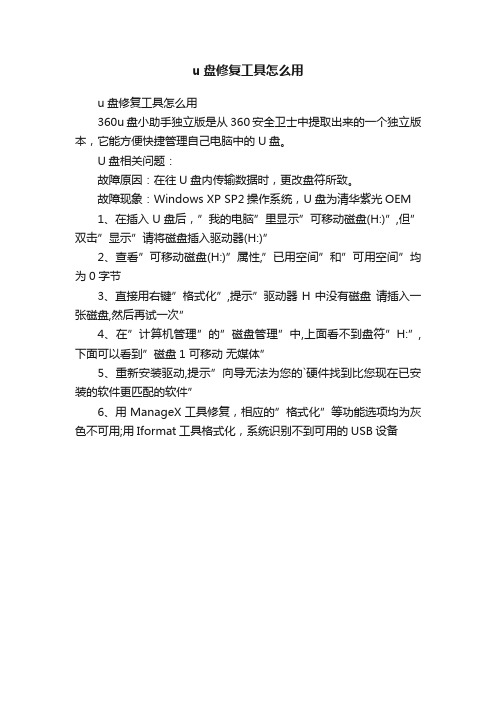
u盘修复工具怎么用
u盘修复工具怎么用
360u盘小助手独立版是从360安全卫士中提取出来的一个独立版本,它能方便快捷管理自己电脑中的U盘。
U盘相关问题:
故障原因:在往U盘内传输数据时,更改盘符所致。
故障现象:Windows XP SP2操作系统,U盘为清华紫光OEM
1、在插入U盘后,”我的电脑”里显示”可移动磁盘(H:)”,但”双击”显示”请将磁盘插入驱动器(H:)”
2、查看”可移动磁盘(H:)”属性,”已用空间”和”可用空间”均为0字节
3、直接用右键”格式化”,提示”驱动器H中没有磁盘请插入一张磁盘,然后再试一次”
4、在”计算机管理”的”磁盘管理”中,上面看不到盘符”H:”,下面可以看到”磁盘1 可移动无媒体”
5、重新安装驱动,提示”向导无法为您的`硬件找到比您现在已安装的软件更匹配的软件”
6、用ManageX工具修复,相应的”格式化”等功能选项均为灰色不可用;用Iformat工具格式化,系统识别不到可用的USB设备。
朗科SSD Tool Box用户手册说明书
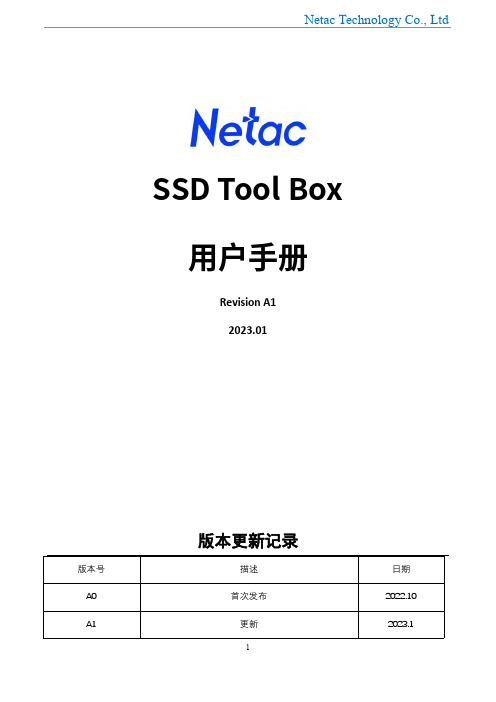
SSD Tool Box 用户手册Revision A12023.01版本更新记录目录产品概述 (3)注意事项 (3)系统要求 (4)功能板块 (5)1.设备信息界面 (5)1.1选择设备 (5)1.2设备信息 (5)1.3仪表盘 (6)1.4S.M.A.R.T (6)2.数据迁移界面 (6)2.1源硬盘 (7)2.2目标硬盘 (7)2.3开始迁移 (7)2.4数据盘恢复 (8)3.固件升级界面 (10)3.1S选择硬盘 (10)3.2检查更新 (10)3.3自动更新 (10)4.安全擦除界面 (11)4.1选择硬盘 (11)4.2二次确认 (11)4.3擦除完成 (11)5.设置界面 (12)5.1系统信息 (12)5.2TRIM (12)5.3语言设置 (12)5.4导出日志 (13)产品概述朗科SSD Tool Box是一款界面友好,操作简洁的硬盘监控管理工具。
本文档将为您介绍如何使用该工具。
SSD Tool Box实用功能如下:✓识别并列举当前硬盘设备情况✓查看并导出硬盘的详细信息,如序列号、容量、剩余寿命、健康状态等✓查看并导出主机设备的平台信息,如操作系统、处理器、主板型号等✓查看并导出硬盘SMART信息✓固件更新✓硬盘擦除✓系统迁移注意事项•本软件仅适用于朗科固态硬盘产品。
如磁盘驱动器不是朗科产品,将不支持部分功能。
•在进行固件更新或硬盘擦除操作之前,请先备份您所需要的数据。
•数据迁移、硬盘擦除、固件更新等操作将需要占用一段时间,当整个过程中请勿断开固态硬盘的链接,也不要断开电源,否则将有可能导致数据损坏甚至硬盘损坏。
•禁止在运行SSD Tool Box软件期间拔出或断开硬盘设备。
•如果您的硬盘设备作了改动,请点击软件右上方的刷新按钮以重新获取信息。
•本软件目前还没有完全支持跨区卷、镜像卷与带区卷,因此可能会导致已用空间等容量参数显示不准确。
•使用本软件过程中造成的个人损失,朗科概不承担任何责任。
优盘修复教程 比较经典的全面性维修教程

优盘修复教程比较经典的全面性维修教程优盘修复教程比较经典的全面性维修教程一、右键单击原始格式的驱动器号,选择属性,然后选择安全性。
删除无用的用户,添加自己的用户名,然后更改权限。
如果没有安全选项,可以在文件夹选项(打开我的电脑,选择工具菜单,然后选择文件夹选项)中删除“使用简单文件共享”之前的复选框,然后右键单击NTFS格式的磁盘,在属性菜单中显示安全选项。
2、进入“控制面板”找到“管理工具”,打开它,打开“本地安全策略”,打开“安全选项”,在右侧窗口中找到“网络访问:本地帐户共享和安全模式”,将“仅限来宾”更改为“经典”,退出并返回我的电脑,右键单击USB闪存驱动器找到“安全”标签,删除其乱码,然后添加此计算机的用户。
三、1、使用easyrecoverypro6.06,点击下载选择数据恢复高级恢复(选择高级选项以自定义数据恢复功能);2.选择已更改为原始格式的驱动器号,然后单击下角的“高级”选项;3、在文件系统扫描中,文件系统选“ntfs",点高级扫描,选择右下角的“高级选项”,把簇大小和数据起始位置都设为0;4.点击“分区设置”并使用MFT模式(这不能是错误的);然后决定;5、点击下一步,开始扫描文件系统,然后就是等,要的时间比较长,要耐心。
完成后就会发现找到了一个ntfs的盘符,再点击找到的盘符,开始扫描;6.扫描后,你会发现所有文件都已找到。
然后单击“恢复”,选择可用磁盘保存恢复的文件;7、最后格式化出问题的盘把恢复的文件拷回去ok一切都完好如初。
建议使用第一种和第二种方法,当第一种和第二种方法失败时使用第三种方法。
方法四:我无意中发现0附带了一个名为ptedit32 Exe(分区表编辑器)的工具,随便试用一下,打开它,找到相应分区的信息,将其与其他分区的信息进行比较,发现它非常不同。
此时,根据其他分区的信息修改错误分区的信息(每个硬盘分区不同,所以没有标准参数),您可以继续操作,所以不用担心,数据不会被损坏。
U盘修复工具合集 V1.0使用方法
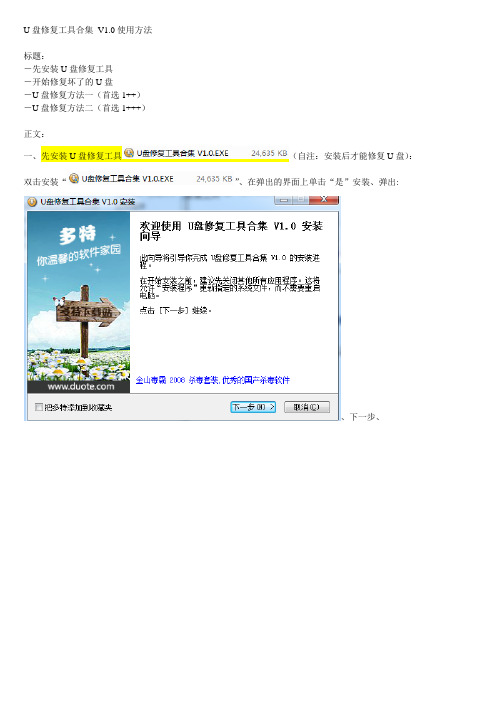
U盘修复工具合集V1.0使用方法标题:-先安装U盘修复工具-开始修复坏了的U盘-U盘修复方法一(首选1++)-U盘修复方法二(首选1+++)正文:一、先安装U盘修复工具(自注:安装后才能修复U盘):双击安装“”、在弹出的界面上单击“是”安装、弹出:、下一步、、安装、、完成;二、开始修复坏了的U盘:-U盘修复方法一(首选1++):插入要修复的坏了的U盘、必须在“我的电脑”中显示出这个U盘的盘符:奶子U盘标志、点开始、所有程序、选中“U盘修复工具合集”、选中并单击以检测插入U盘的芯片型号:、自动检测出你插入U盘的芯片类型(每种U盘的显示数据不一定一样):、其中的“芯片型号: SM321~SM325”就是我插入的纽曼4G的U盘的芯片型号;再点开始、所有程序、选中“U盘修复工具合集”打开:、点、显示:、确定、显示(我试验的U盘是4G的U盘,所以显示为):、其中显示的是你计算机的硬盘的数据、可以看到有“C、D、E盘”、但这里要选中(自注:每种U盘显示的数据不一定一样、如你的8G的U盘应该显示的是诸如7.82G 之类的数据)、单击7.52 、再点、在弹出的菜单中选中(自注:只有备份了原始U盘中的数据,如果需要恢复原始U数据的时候,还可以恢复数据的,你看下面有一个的选项,就是为恢复原始U盘数据而设的)、、选中后、点、弹出:、确定、弹出“我的文档”界面:、将要备份的文件命名为如“U盘系统文件备份”以备修复失败时恢复数据、单击(自注:如单击后显示“砰”的一声,那就表示无法备份,证明此时U盘的数据无法备份)、如果没有发出报警声、会显示如下的界面的:、速度稍慢、、最后会显示备份成功;接下来不管备份成功不成功,仍选中7.52 、单击、显示:、选择HDD模式、显示、开始、确定、、是、显示:、时间稍长、显示时、单击任务栏中的图标退出U盘、再重新插入、显示:、显示:、表示U 盘修复成功了。
修复成功后打开这个U盘,显示有两个系统文件:自注:每种U盘的问题处理适用的程序并不一定一样;比如纽曼一般用“慧荣SMI方案--SM32X量产工具H0328汉化版”或其它U盘修复程序;-U盘修复方法二(首选1+++):如果用上面的方法没有修复成功U盘、插入需要修复的U盘,可以打开开始、所有程序、选中“U盘修复工具合集”中的、显示:<自注:搜索词“慧荣SMI量产工具使用方法”“慧荣SMI方案—SM32X量产工具HO328使用方法”〉单击、显示出了U盘的相关数据资料(比如容量等信息):单击一下:、单击、显示:、确定、显示:处的进度条会反复进行、耐心等待约3~4分钟,完成后会显示:此时关闭正确窗口就行:此时双击“我的电脑”中的、显示:、是、选中“快速格式化”、显示:、开始、显示:、确定、格式化完成后显示:、确定即可正常使用U盘了。
优盘使用技巧备份与恢复
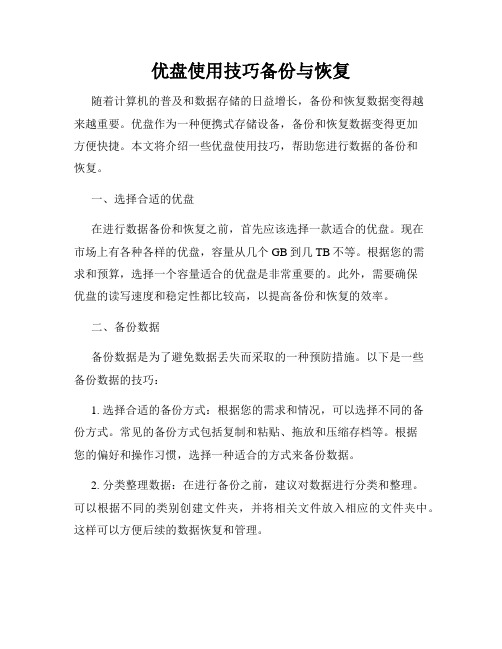
优盘使用技巧备份与恢复随着计算机的普及和数据存储的日益增长,备份和恢复数据变得越来越重要。
优盘作为一种便携式存储设备,备份和恢复数据变得更加方便快捷。
本文将介绍一些优盘使用技巧,帮助您进行数据的备份和恢复。
一、选择合适的优盘在进行数据备份和恢复之前,首先应该选择一款适合的优盘。
现在市场上有各种各样的优盘,容量从几个GB到几TB不等。
根据您的需求和预算,选择一个容量适合的优盘是非常重要的。
此外,需要确保优盘的读写速度和稳定性都比较高,以提高备份和恢复的效率。
二、备份数据备份数据是为了避免数据丢失而采取的一种预防措施。
以下是一些备份数据的技巧:1. 选择合适的备份方式:根据您的需求和情况,可以选择不同的备份方式。
常见的备份方式包括复制和粘贴、拖放和压缩存档等。
根据您的偏好和操作习惯,选择一种适合的方式来备份数据。
2. 分类整理数据:在进行备份之前,建议对数据进行分类和整理。
可以根据不同的类别创建文件夹,并将相关文件放入相应的文件夹中。
这样可以方便后续的数据恢复和管理。
3. 定期备份:定期备份是非常重要的,可以避免由于某些突发情况导致的数据丢失。
建议根据数据的重要性和更新频率,设定一个备份的时间表。
可以每天、每周或每月进行备份,以确保数据的安全性。
三、恢复数据当数据丢失或损坏时,可以通过恢复数据来重新获取丢失的文件。
以下是一些恢复数据的技巧:1. 寻找备份文件:如果您进行了定期备份,并且备份文件的位置和名称清晰明了,那么很容易找到需要恢复的文件。
打开优盘并导航到备份文件的位置,然后将所需文件复制到计算机中。
2. 使用数据恢复软件:如果您没有及时备份数据,或者备份文件无法找到或被损坏,可以尝试使用数据恢复软件。
这些软件可以扫描和恢复已删除或损坏的文件。
在使用软件之前,建议您在优盘上创建一个新的文件夹,并将扫描到的文件保存在该文件夹中,以免覆盖原始数据。
3. 寻求专业帮助:如果您不熟悉数据恢复的过程或您尝试了以上方法仍然无法恢复数据,建议寻求专业的数据恢复帮助。
朗科固态低格教程

朗科固态低格教程(原创实用版)目录1.朗科固态低格教程简介2.朗科固态低格的原因3.朗科固态低格的步骤4.朗科固态低格的注意事项5.结语正文朗科固态低格教程简介朗科固态低格教程是一篇针对朗科固态硬盘进行低格操作的教程。
朗科固态硬盘作为一款高性能的存储设备,在使用过程中可能会遇到各种问题,而低格操作则是解决这些问题的有效方法之一。
本文将为大家详细介绍如何对朗科固态硬盘进行低格操作。
朗科固态低格的原因朗科固态低格操作主要是为了解决以下几个问题:1.硬盘分区丢失:在使用过程中,硬盘分区可能会意外丢失,导致数据无法正常存储和读取。
通过低格操作,可以恢复硬盘分区,使数据得以恢复。
2.硬盘出现坏道:硬盘在使用过程中可能会因为各种原因出现坏道,影响数据的存储和读取。
低格操作可以尝试修复这些坏道,提高硬盘的使用寿命。
3.系统无法识别硬盘:当系统无法识别朗科固态硬盘时,可以通过低格操作重新初始化硬盘,使其被系统识别。
朗科固态低格的步骤1.准备工作:首先,需要准备一个 U 盘,并将其制作成一个启动盘。
同时,需要下载一个名为“朗科固态低格工具”的软件。
2.启动电脑:将制作好的启动盘插入电脑的 USB 接口,然后开启电脑。
在电脑启动时,进入 BIOS 设置界面,并将启动顺序设置为从 U 盘启动。
3.运行低格工具:在 U 盘启动后,进入朗科固态低格工具界面。
选择“低格”选项,然后点击“开始”按钮。
4.等待低格操作完成:低格操作需要一定的时间,请耐心等待。
在低格过程中,请勿关闭电脑或断开 U 盘连接,以免造成数据丢失。
5.完成低格:低格操作完成后,电脑会自动重启。
此时,可以将 U 盘拔出,并进入系统界面。
朗科固态低格的注意事项1.在进行低格操作前,请务必备份好硬盘中的重要数据,以防数据丢失。
2.进行低格操作时,请确保电脑电源稳定,以免造成低格失败。
3.低格操作完成后,需要重新安装操作系统和驱动程序。
请确保在安装过程中,选择正确的硬盘分区和分区格式。
U盘修复技巧
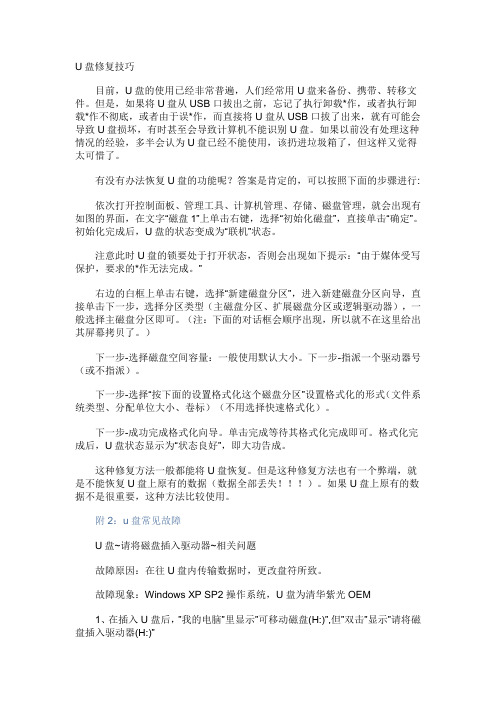
U盘修复技巧目前,U盘的使用已经非常普遍,人们经常用U盘来备份、携带、转移文件。
但是,如果将U盘从USB口拔出之前,忘记了执行卸载*作,或者执行卸载*作不彻底,或者由于误*作,而直接将U盘从USB口拔了出来,就有可能会导致U盘损坏,有时甚至会导致计算机不能识别U盘。
如果以前没有处理这种情况的经验,多半会认为U盘已经不能使用,该扔进垃圾箱了,但这样又觉得太可惜了。
有没有办法恢复U盘的功能呢?答案是肯定的,可以按照下面的步骤进行:依次打开控制面板、管理工具、计算机管理、存储、磁盘管理,就会出现有如图的界面,在文字“磁盘1”上单击右键,选择“初始化磁盘”,直接单击“确定”。
初始化完成后,U盘的状态变成为“联机”状态。
注意此时U盘的锁要处于打开状态,否则会出现如下提示:“由于媒体受写保护,要求的*作无法完成。
”右边的白框上单击右键,选择“新建磁盘分区”,进入新建磁盘分区向导,直接单击下一步,选择分区类型(主磁盘分区、扩展磁盘分区或逻辑驱动器),一般选择主磁盘分区即可。
(注:下面的对话框会顺序出现,所以就不在这里给出其屏幕拷贝了。
)下一步-选择磁盘空间容量:一般使用默认大小。
下一步-指派一个驱动器号(或不指派)。
下一步-选择“按下面的设置格式化这个磁盘分区”设置格式化的形式(文件系统类型、分配单位大小、卷标)(不用选择快速格式化)。
下一步-成功完成格式化向导。
单击完成等待其格式化完成即可。
格式化完成后,U盘状态显示为“状态良好”,即大功告成。
这种修复方法一般都能将U盘恢复。
但是这种修复方法也有一个弊端,就是不能恢复U盘上原有的数据(数据全部丢失!!!)。
如果U盘上原有的数据不是很重要,这种方法比较使用。
附2:u盘常见故障U盘~请将磁盘插入驱动器~相关问题故障原因:在往U盘内传输数据时,更改盘符所致。
故障现象:Windows XP SP2操作系统,U盘为清华紫光OEM1、在插入U盘后,”我的电脑”里显示”可移动磁盘(H:)”,但”双击”显示”请将磁盘插入驱动器(H:)”2、查看”可移动磁盘(H:)”属性,”已用空间”和”可用空间”均为0字节3、直接用右键”格式化”,提示”驱动器H中没有磁盘请插入一张磁盘,然后再试一次”4、在”计算机管理”的”磁盘管理”中,上面看不到盘符”H:”,下面可以看到”磁盘1 可移动无媒体”5、重新安装驱动,提示”向导无法为您的硬件找到比您现在已安装的软件更匹配的软件”6、用ManageX工具修复,相应的”格式化”等功能选项均为灰色不可用;用Iformat工具格式化,系统识别不到可用的USB设备附3:U盘出现”请将磁盘插入驱动器”的处理方法朋友新送的U盘坏了:原因未明。
U盘修复技巧

U盘修复技巧目前,U盘的使用已经非常普遍,人们经常用U盘来备份、携带、转移文件。
但是,如果将U盘从USB口拔出之前,忘记了执行卸载*作,或者执行卸载*作不彻底,或者由于误*作,而直接将U盘从USB口拔了出来,就有可能会导致U盘损坏,有时甚至会导致计算机不能识别U盘。
如果以前没有处理这种情况的经验,多半会认为U盘已经不能使用,该扔进垃圾箱了,但这样又觉得太可惜了。
有没有办法恢复U盘的功能呢?答案是肯定的,可以按照下面的步骤进行:依次打开控制面板、管理工具、计算机管理、存储、磁盘管理,就会出现有如图的界面(本人U盘的容量是120M)。
在文字“磁盘1”上单击右键,选择“初始化磁盘”,直接单击“确定”。
初始化完成后,U盘的状态变成为“联机”状态。
注意此时U盘的锁要处于打开状态,否则会出现如下提示:“由于媒体受写保护,要求的*作无法完成。
”右边的白框上单击右键,选择“新建磁盘分区”,进入新建磁盘分区向导,直接单击下一步,选择分区类型(主磁盘分区、扩展磁盘分区或逻辑驱动器),一般选择主磁盘分区即可。
(注:下面的对话框会顺序出现,所以就不在这里给出其屏幕拷贝了。
)下一步-选择磁盘空间容量:一般使用默认大小。
下一步-指派一个驱动器号(或不指派)。
下一步-选择“按下面的设置格式化这个磁盘分区”设置格式化的形式(文件系统类型、分配单位大小、卷标)(不用选择快速格式化)。
下一步-成功完成格式化向导。
单击完成等待其格式化完成即可。
格式化完成后,U盘状态显示为“状态良好”,即大功告成。
这种修复方法一般都能将U盘恢复。
但是这种修复方法也有一个弊端,就是不能恢复U盘上原有的数据。
如果U盘上原有的数据不是很重要,这种方法比较使用。
如果U盘上有非常重要的文件,必须要恢复不可,建议去找专业公司。
现在各大城市基本上都有做数据恢复的专业公司。
附1:U盘常见故障U盘~请将磁盘插入驱动器~相关问题故障原因:在往U盘内传输数据时,更改盘符所致。
- 1、下载文档前请自行甄别文档内容的完整性,平台不提供额外的编辑、内容补充、找答案等附加服务。
- 2、"仅部分预览"的文档,不可在线预览部分如存在完整性等问题,可反馈申请退款(可完整预览的文档不适用该条件!)。
- 3、如文档侵犯您的权益,请联系客服反馈,我们会尽快为您处理(人工客服工作时间:9:00-18:30)。
朗科优盘修复工具使用指南
优盘修复工具为低级修复工具,修复后会破坏原有数据存储格式,您将无法对优盘进行数据恢复。
此压缩包内包含有两款工具,如果一个运行后无法识别您的优盘,请您使用另一个修复工具。
若两种都无法修复,请联系我司服务站。
此类工具主要修复如下几种类型问题:
1.接入优盘后,显示可移动磁盘,双击后系统显示“请接入磁盘”;
2.接入优盘后,显示可移动磁盘,双击后系统提示需要格式化优盘,但无法完成格式化; 3.接入优盘后,不显示可移动磁盘,但是在磁盘管理里有可移动盘出现;
4.向优盘里写入数据,重新接入后显示乱码,且文件打不开或打开为乱码等。
使用步骤:
1.关于修复工具Repair 1:
(1)请将优盘连入电脑,解压缩修复工具文件;
(2)双击运行“RepairTool.exe”,待工具查找到优盘后,在工具界面上点击“开始修复”按钮,如下图所示:
(3)部分型号的工具在修复过程中出现如下提示,(如下图所示),此时请先断开优盘与电脑的连接,再将优盘重新接入电脑,之后点击“确定”按钮;
(注意:若无此提示出现,不可断开优盘与电脑的连接。
请直接跳过此步即可。
)
(4)待修复完成之后,关闭工具(点击右上角关闭按钮),重新拔插优盘。
即可完成修复。
(界面如下图所示。
状态栏底色为橙色。
)
注:
(1)部分型号的修复工具不会出现如第3步所示的提示,修复过程中不要断开优盘与电脑的连接。
(2)若出现“无法找到闪存盘”的提示,请确认一下,要先将优盘连入电脑,之后再运行修复工具;
(3)若工具一直提示“正在查找支持的闪存盘”,无法进入修复界面(如下图所示),请退出此修复工具Repair 1,尝试另一款修复工具Repair 2。
(具体使用步骤见下文)
2.关于修复工具Repair 2:
(1)解压缩修复工具文件,并将优盘连入电脑;
(2)双击运行“NT2039Factorytool.exe”,此时工具开始查找优盘,如下图所示:
(3)待“开始修复”按钮变为可用状态,点击“开始修复”按钮进行修复。
中间的状态栏会显示修复进度。
此时不可断开优盘与电脑的连接;
(4)待中间状态栏显示“修复完成”后,关闭修复工具界面,并重新拔插优盘。
